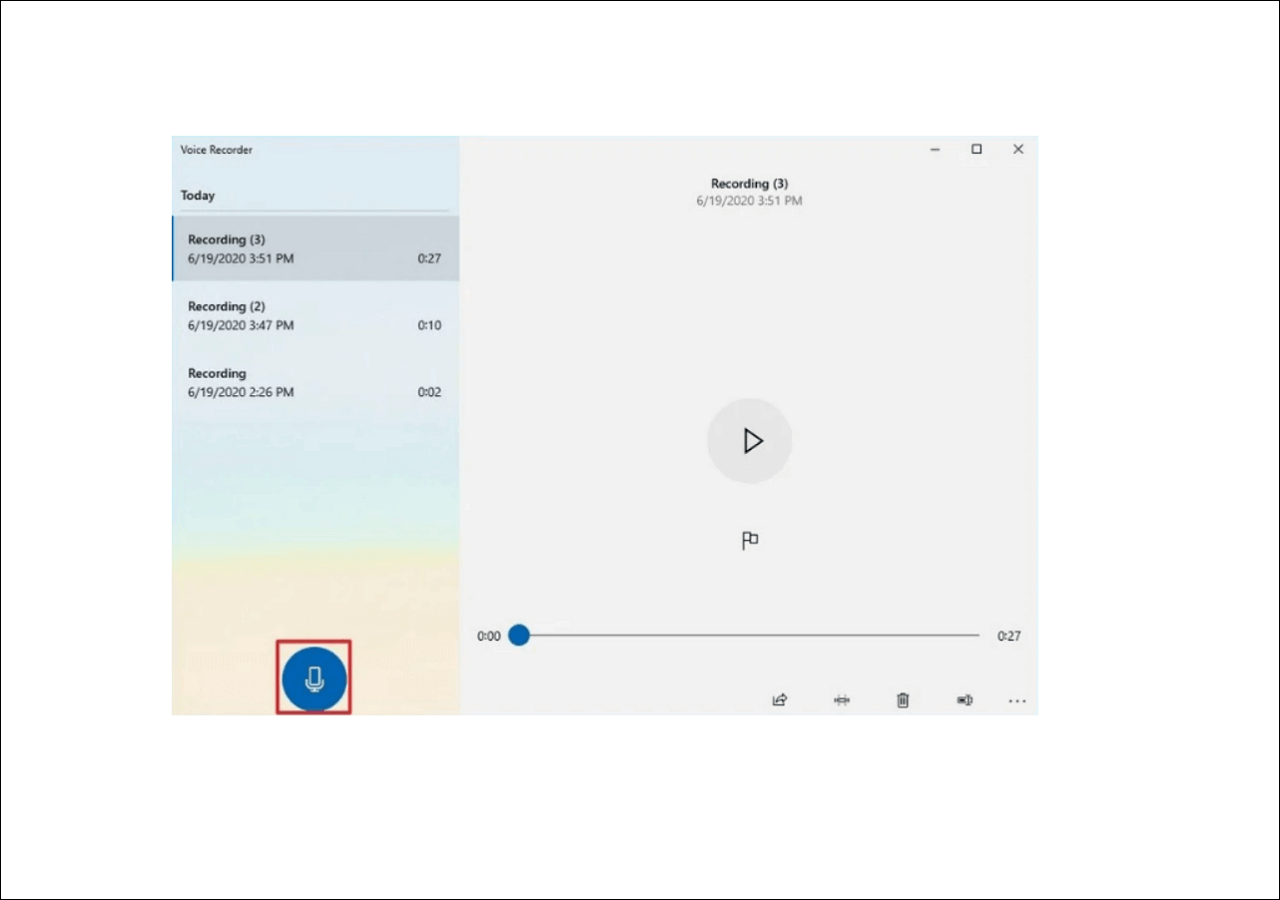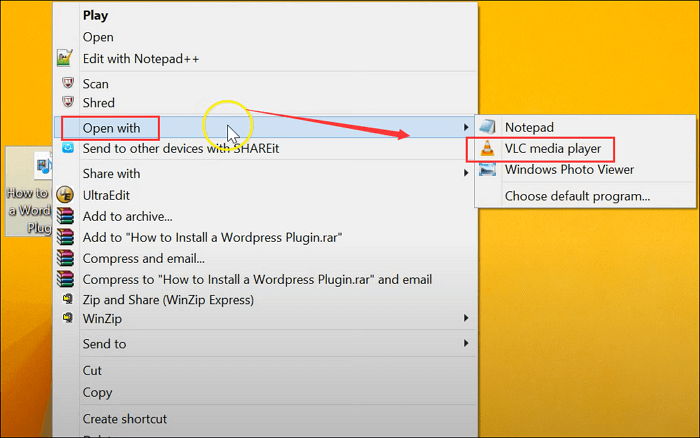Page Table of Contents
Mac'te bazı MP4 videoları oynatırken Mac sisteminizin bazen dosyayı açamayacağını fark edebilirsiniz. Bunun nedeni, MP4 dosya formatıyla ilişkili farklı codec bileşenlerinin bulunması ve Mac'inizin, MP4 dosyanızda bulunan codec bileşenlerini tam olarak desteklememesidir.
Dolayısıyla, MP4 videolarınızı Mac'te başarıyla açmak istiyorsanız çözümleri bulmak için burada kalın. Bu sayfa , Mac'te MP4'ü sorunsuz bir şekilde oynatmak için bazı kolay ama kullanışlı yöntemler sağlayacaktır. Şimdi başlayalım!
QuickTime Player Neden Mac'te MP4'ü Açamıyor?
MPEG-4 Bölüm 14 olarak da bilinen MP4, her ikisinin de video sıkıştırma için MPEG-4 codec bileşenini kullanması açısından QuickTime MOV dosya formatıyla çarpıcı bir benzerlik taşır. Ancak iki format arasında önemli farklılıklar bulunmaktadır. Apple'ın tescilli sıkıştırma algoritmasıyla geliştirilen QuickTime formatı, sınırlı MPEG özellikleri sunar ve öncelikle Mac ekosistemiyle uyumluluk için tasarlanmıştır. Sonuç olarak QuickTime, Mac sistemleri dışındaki MP4 dosyalarını tam olarak desteklemekte zorlanabilir.
Öte yandan, QuickTime Player yalnızca video için MPEG-4, MPEG-2, H.264 ve ses için MP3, AAC gibi belirli codec bileşenleriyle kodlanmış MP4 videolarını oynatabilir. Bir MP4 dosyası farklı codec bileşenleri veya ek meta veriler içerdiğinde, "MP4 Mac'te açılmıyor" veya "QuickTime Player MP4'ü açamıyor" gibi hata mesajlarına yol açabilir.
Bu gönderiyi ihtiyacı olan diğer kişilerle paylaşın!
Mac'te MP4 Dosyalarını Açmanın 4 Yöntemi
Bu bölümde size MP4 filmlerinizi Mac'te oynatmanın farklı uygulanabilir yollarını göstereceğiz!
Yöntem 1. Profesyonel bir MP4 Kaydedici aracılığıyla Mac'te bir MP4 oynatın - Önerin
Mac'te MP4 videoları oynatmanın en kolay yolu olağanüstü bir Mac MP4 oynatıcı olan EaseUS RecExperts'ı kullanmaktır. Neredeyse tüm yaygın medya dosyası formatlarını destekler ve Mac veya PC'de sorunsuz bir şekilde bunların keyfini çıkarmanıza olanak tanır. Videolar (MP4, MOV, AVI vb. gibi) ve ses (MP3, AAC, FLAC) bu medya oynatıcıda açılabilir. Ayrıca farklı ihtiyaçlarınızı karşılamak için 2X, 2,5X ve daha fazlası gibi çeşitli oynatma hızlarında bunların keyfini çıkarabilirsiniz. En iyi yanı, bu programla açmak için bir MP4 video klasörünün tamamını içe aktarabilmenizdir. Sık sık medya dosyalarıyla uğraşıyorsanız, bu kadar harika bir Mac MP4 kaydediciyi kaçırmayın!
MP4 dosyalarını Mac ve Mac Pro'da nasıl açacağınız aşağıda açıklanmıştır:
1. Adım. EaseUS RecExperts'i başlatın ve medya oynatıcıyı açmak için sağ alt kısımdaki "Kayıtlar" seçeneğine tıklayın.

2. Adım. Bu pencerede MP4, MOV, FLV, AVI, MP3 vb. dahil kayıtlı tüm dosyalarınızı görebilirsiniz.

Adım 3. Hemen görüntülemek için oynatmak istediğiniz dosyaya tıklayın. Ayrıca alttaki makas işaretine tıklayarak dosyayı kırpabilirsiniz.

Yöntem 2. Mac'te MP4 Filmlerini Mac Destekli Formata Dönüştürerek Açma
Bir başka yararlı yol da MP4 videonuzu QuickTime (MOV) gibi Mac tarafından desteklenen diğer video formatlarına dönüştürmektir. El freni bu görevi tamamlamanıza yardımcı olabilir.
Hem Windows hem de Mac ile uyumlu açık kaynaklı bir video dönüştürücüdür. Bu ücretsiz yazılımı kullanarak neredeyse tüm multimedya dosyalarını iyi kalitede dönüştürebilirsiniz. Ayrıca, dosyaları özelleştirmeye yönelik bir dizi ek özellik, Mac için bu ücretsiz MP4 dönüştürücü tarafından desteklenir.
1. Adım. Mac'inize El Freni'ni kurup açın, ardından üst araç çubuğundaki Kaynak seçeneğine tıklayın.
2. Adım. Ardından dönüştürmek istediğiniz MP4 dosyasını seçin ve içe aktarın. Bundan sonra, bir kaydetme yolu seçmek için Gözat düğmesine tıklayın.
3. Adım. Son olarak, çıktı formatı olarak MOV'u seçin ve dönüştürmeyi başlatmak için Başlat'a tıklayın.
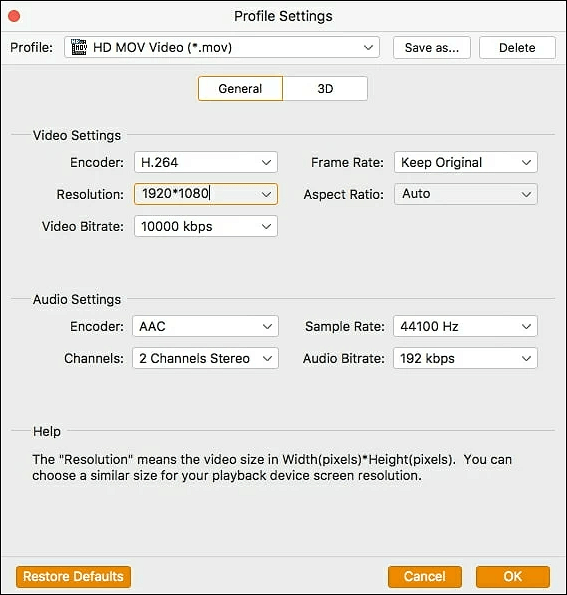
4. Adım. İşiniz bittiğinde, dönüştürülen MOV dosyalarını QuickTime Player aracılığıyla oynatabilirsiniz.
Yöntem 3. Perian'ı Yükleyerek Mac'te MP4 Çalın
Daha önce de söylediğimiz gibi QuickTime yalnızca birkaç MP4 codec bileşenini destekler. Yani MP4'ü Mac'te QuickTime Player aracılığıyla açamıyorsanız Perian size yardımcı olacaktır.
QuickTime için mükemmel bir arkadaştır. Bu eklenti yüklendiğinde QuickTime Player, MP4, AVI, MKV, WMV ve çok daha fazlasını içeren çok çeşitli kodları açacaktır. Şimdi QuickTime Player'ınızı daha uyumlu hale getirmek için aşağıdaki eğitimlere göz atın:
Adım 1. http://www.perian.org/ adresine gidin ve ardından Perian'ı yükleyin.
Adım 2. Kurulduktan sonra, bu eklentinin Sistem Tercihleri'nde listelendiğini göreceksiniz.
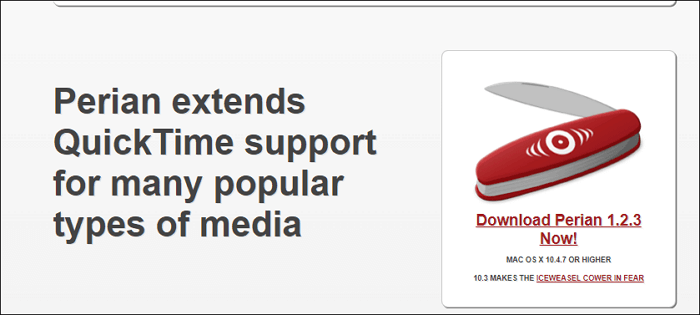
3. Adım. Mac'inizde oynatmak istediğiniz AVI videosunu bulun ve ardından QuickTime Player ile açmak için sağ tıklayın.
Not: Perian, Mac OS X Mavericks, Yosemite, Mac 10.11 EI Capitan ve Mac OS X Mountain Lion'da çalışmaz.
Yararlı bulursanız bu yazıyı sosyal platformlarınızda paylaşın!
Yöntem 4. MP4'ü Mac'te Elemdia Player (Üçüncü Taraf) ile açın
Elemdia Player, en popüler Mac MP4 oynatıcılarından biridir. Çoğu video formatını destekler ve birçok özelleştirilebilir seçenekle birlikte gelir. Onun yardımıyla MP4, MKV, MOV, FLV veya diğer videoları zahmetsizce açabilirsiniz. QuickTime Player'ın aksine, herhangi bir eklenti veya codec bileşeni indirmenize veya yüklemenize gerek yoktur.
Dahası, bu MP4 oynatıcı, sesi altyazılarla senkronize etmek, yer imlerini vurgulamak, altyazıları zevkinize göre yapılandırmak vb. gibi bir dizi özellik sunar. Sonuç olarak, Mac'te filmlerin keyfini çıkarmak için güzel bir seçimdir.
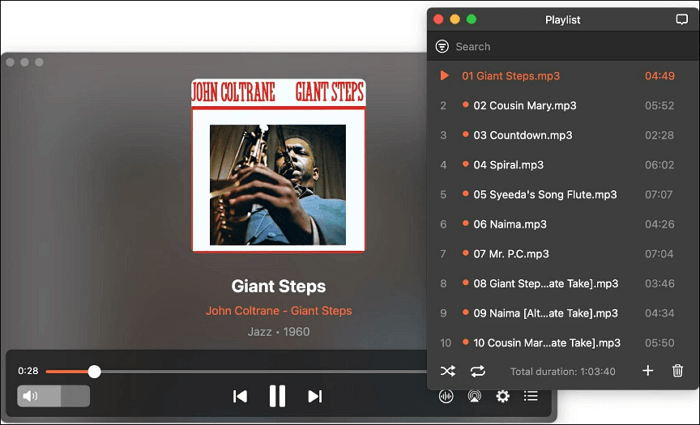
1. Adım. Bu medya oynatıcıyı Mac'in resmi web sitesine indirip yükleyin, ardından açın.
2. Adım. Ana Menüden erişmek istediğiniz MP4 dosyasını seçmek için "Dosya" > "Aç"a tıklayın.
3. Adım. Sonunda MP4 videolarınızı istediğiniz şekilde izlemenin keyfini çıkarabilirsiniz.
Alt çizgi
Gördüğünüz gibi Mac'te MP4 videoları oynatmak için deneyebileceğiniz birçok yöntem var. Tek yapmanız gereken ihtiyaçlarınıza en uygun olanı seçmek. Her şey göz önüne alındığında, EaseUS RecExperts'ı şiddetle tavsiye ediyoruz. Bu yazılım yalnızca Mac'inizde MP4 dosyalarını oynatmanıza izin vermekle kalmaz, aynı zamanda MP4 dosyalarını Mac ekranınıza kaydetmenize de olanak tanır. Sadece indirin ve deneyin!
Mac'te MP4 Nasıl Oynanır SSS
1. MP4 dosyalarını neden Mac bilgisayarımda oynatamıyorum?
QuickTime, Mac'te yalnızca MEG-4 veya H.264 video codec bileşeniyle kodlanmış MP4 sağlayan varsayılan medya oynatıcısıdır. Ancak MP4 formatı yukarıda bahsedilen codec'lerin dışında başka video ve ses codec'lerini de içerir. Mac'te MP4 dosyalarını oynatamamanızın ana nedeni budur ve diğer bir neden de MP4 dosyanızın zarar görmüş olmasıdır.
2. Mac'te MP4 videoları hangi program oynatır?
Mac'te MP4 videolarını açabilen çok sayıda medya oynatıcı vardır:
- EaseUS RecExperts
- Elmedia
- VLC medya oynatıcı
- 5KPoynatıcı
- DivX Oynatıcı
3. Mac, MP4 videolarını destekliyor mu?
Evet, Mac MP4 videoyu destekler, ancak yalnızca MPEG-4, H.264 ve AAC codec bileşenleri gibi belirli format formatlarındaki codec bileşenlerini destekler. Dolayısıyla, MP4 videolarınız başka codec bileşenleri içeriyorsa Mac'te MP4 dosyalarını oynatırken başarısız olabilirsiniz.